剪映视频亮度怎么调整 剪映电脑版调整视频亮度的技巧
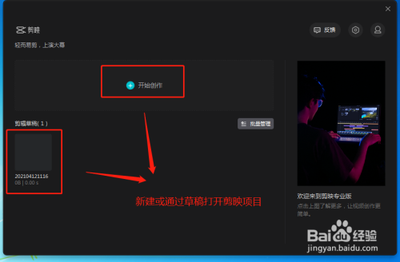
剪映电脑版调整视频亮度的技巧
调整视频亮度的基本步骤
在剪映电脑版中调整视频亮度是一个相对简单的过程。以下是基本的操作步骤:
打开剪映并开始创作
首先,打开剪映软件,点击应用界面中的“+”号开始创作。
导入视频素材
在应用的左上侧,点击“导入素材”,选择你要调整的视频进行导入。
调整视频亮度
导入素材后,将视频素材拖动到时间轴上。加载完视频后,点击右上角的“调节”。在调节菜单下,找到“亮度”的选项,拖动滑块就可以调整亮度,往左是降低亮度,往右调整是增加亮度。
查看和调整效果
设置好亮度后,点击播放按钮查看效果。如果满意,可以导出视频。
具体操作技巧
除了基本的步骤外,还有一些具体的操作技巧可以帮助你更高效地调整视频亮度。
使用滑块调整亮度
在调节菜单下,找到“亮度”选项,通过拖动滑块来调整亮度是最直观的方法。往左是降低亮度,往右是增加亮度。
使用数字后面的上下符号快速调整
除了使用滑块,你还可以通过数字后面的上下符号来快速增加或降低画面亮度。
直接输入数值调整亮度
有些版本可能允许你直接输入数值来调整亮度,这样可以更精确地控制亮度的变化。
利用“智能打光”功能调整明暗强度
在剪映的画面基础设置页面中,点击勾选“智能打光”选项,然后设置好需要的光效。在智能打光的选项列表中,找到画面明暗选项,拖动滑块就能调整视频的明暗程度。
注意事项
- 调整亮度时,建议逐步调整,观察视频效果的变化,以达到最佳视觉效果。
- 如果视频素材本身亮度就很高,过度增加亮度可能会导致视频过曝,影响观看体验。
- 调整亮度后,记得保存你的作品,以便日后查看或分享。
通过以上步骤和技巧,你应该能够在剪映电脑版中轻松调整视频的亮度,让你的视频更加生动和吸引人。
本篇文章所含信息均从网络公开资源搜集整理,旨在为读者提供参考。尽管我们在编辑过程中力求信息的准确性和完整性,但无法对所有内容的时效性、真实性及全面性做出绝对保证。读者在阅读和使用这些信息时,应自行评估其适用性,并承担可能由此产生的风险。本网站/作者不对因信息使用不当或误解而造成的任何损失或损害承担责任。
